Stručně:Zajímá vás, jak naformátovat kartu USB nebo SD na Ubuntu Linux? Tento výukový program se snímkem obrazovky vás přesně to naučí spolu s několika radami ohledně možného řešení potíží.
Formátování vyměnitelných médií, jako je USB disk nebo SD karta, je v Ubuntu Linux docela jednoduchý úkol. Ne, nebudu zde používat terminál, i když v Linuxu můžete vždy použít příkazový řádek. Ukážu vám, jak graficky zformátovat USB na Ubuntu nebo jiných distribucích Linuxu.
Formátování USB disků v Ubuntu a dalších distribucích Linuxu
V tomto tutoriálu používám Ubuntu s desktopovým prostředím GNOME, ale měl by být použitelný i pro jiné distribuce Linuxu a další desktopová prostředí.
Zapojte USB nebo SD kartu. Nyní přejděte do Správce souborů. Zde byste měli vidět své USB nebo SD kartu.
Klikněte na něj pravým tlačítkem a měla by se zobrazit možnost formátu.

Když stisknete možnost formátu, nabídne vám možnost pojmenovat zařízení a vybrat souborový systém.
Až vyberete příslušné možnosti, stiskněte tlačítko Další v pravém horním rohu.
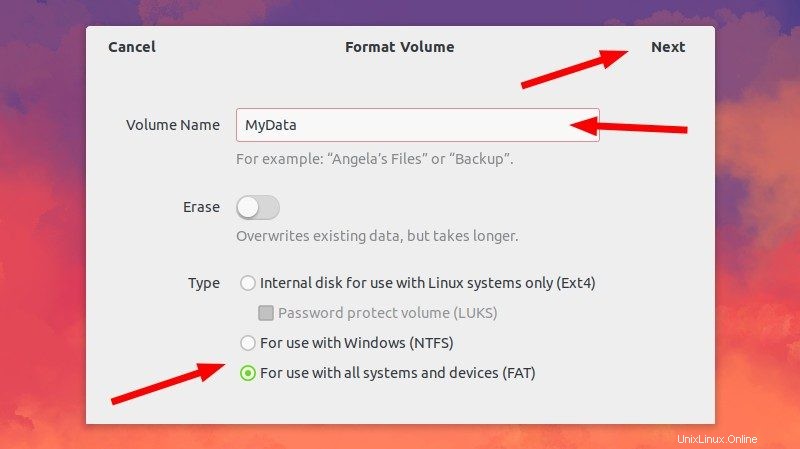
Zobrazí se upozornění, že všechna data na USB disku/SD kartě budou vymazána. To je zřejmé.
Stačí kliknout na tlačítko formátování v pravém horním rohu.

Váš USB disk bude zformátován během několika sekund nebo maximálně několika minut.
Jakmile bude naformátován, uvidíte, že se znovu objevil ve správci souborů s novým názvem, který jste mu dali.
A je to. Toto je standardní způsob formátování jednotky USB na Ubuntu Linux.
Odstraňování problémů, když nemůžete naformátovat USB disk v Ubuntu Linux
Nikdy jsem si nemyslel, že budu mít potíže s formátováním jednoduché SD karty nebo USB / pera, dokud jsem na Ubuntu nenarazil na tento problém. Když jsem se podíval na možnosti dostupné po kliknutí pravým tlačítkem na připojený vyměnitelný disk, nenašel jsem žádné pro formátování.
Zkusil jsem tedy použít výchozí diskovou utilitu Ubuntu:Disks. Ale selhalo a zobrazilo mi následující chybu:
Chyba formátování disku – Chyba synchronizace po úvodním vymazání:Časový limit při čekání na objekt vypršel (udisks-error-quark, 0)
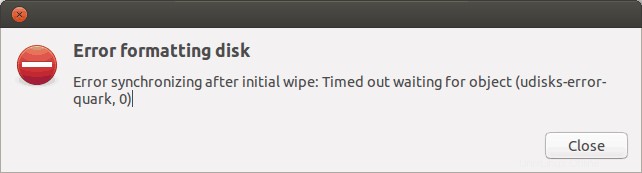
Výše zmíněná chyba je známá chyba, která nebyla vyřešena několik měsíců – navzdory tomu jsou Disky stále používány jako výchozí diskový obslužný program (proč?).
Musel jsem obejít a naformátovat vyměnitelný disk pomocí GParted. A tak jsem přišel s tímto návodem, abych pomohl ostatním naučit se formátovat SD kartu nebo USB klíč v Ubuntu.
Krok 1:
Nainstalujte GParted. Je to bezplatný a open source správce oddílů pro Linux. Můžete jej nainstalovat pomocí terminálu (Ctrl+Alt+T):
sudo apt-get install gparted
Krok 2:
Vložte SD kartu nebo USB klíč. Nyní spusťte GParted. Chcete-li to provést, přejděte na pomlčku Unity a vyhledejte GParted. Vyhledání všech disků v systému nějakou dobu trvá. Mějte trochu trpělivosti. Když rozpozná jednotky, zobrazí se obrazovka jako níže. Ve výchozím nastavení jde na pevný disk vašeho počítače. Chcete-li získat přístup k vyměnitelným médiím, přejděte do pravého horního rohu aplikace a vyberte vyměnitelné médium. Můžete vidět velikost vyměnitelného média, abyste mohli identifikovat to správné:

Krok 3:
Nyní uvidíte obrazovku podobnou té níže. Zde jsou zobrazeny oddíly vyměnitelného disku. Než začnete formátovat, odpojte disk kliknutím pravým tlačítkem myši na oddíl následujícím způsobem:
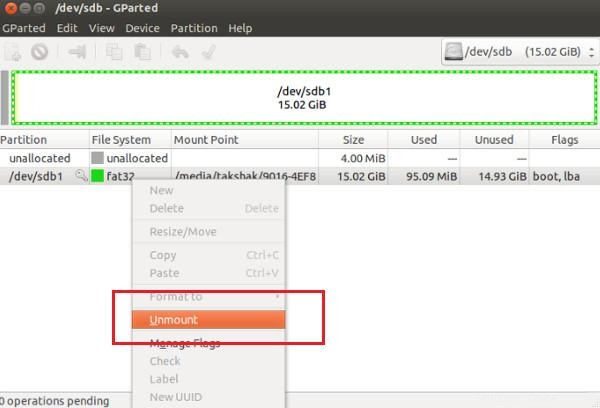
Krok 4:
Jakmile jej odpojíte, kliknutím pravým tlačítkem na něj zobrazíte Formátovat do volba. Můžete si vybrat jakýkoli typ souborového systému, který chcete na disku. Jakmile vyberete jednotku, kterou chcete naformátovat, kliknutím na znaménko zaškrtnutí v horní části spusťte proces:
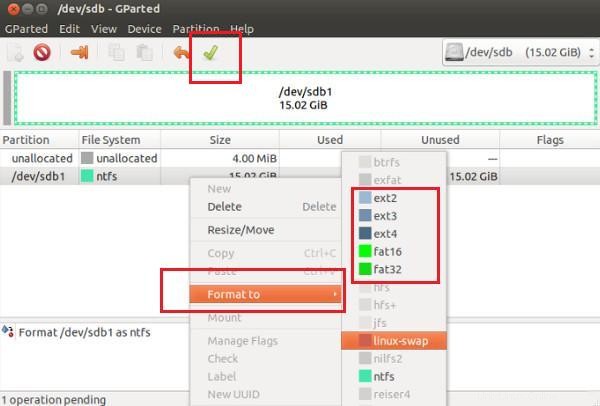
Krok 5:
Nyní není třeba nic dalšího dělat. Zobrazí se několik varování a poté se spustí proces formátování.
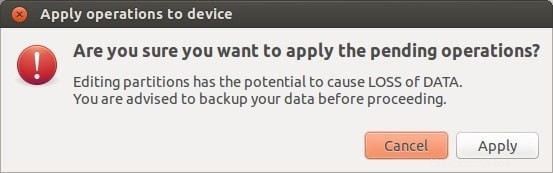

Voila! Jsi hotov.
Existuje další možný problém související s formátováním. Napsal jsem další návod, jak vyřešit tento problém s „chybovým formátováním svazku“ v Ubuntu.
Byl pro vás výukový program užitečný a dokázali jsteformátovat USB klíč v Ubuntu ? Nějaké otázky? Neváhejte a přejděte do sekce komentářů na stránce.